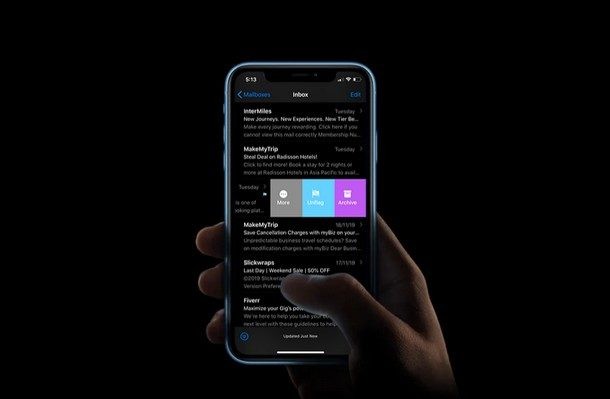
Pokud jste typ člověka, který často používá e-mail pro pracovní, osobní nebo obchodní účely, může být pro vás obtížné spravovat všechny e-maily, které neustále dostáváte do vaší schránky. Populární e-mailové služby jako Gmail, Yahoo, Outlook atd. mají své jedinečné způsoby, jak upřednostňovat e-maily tím, že uživatelům umožňují označit důležité e-maily hvězdičkou nebo příznakem.
Apple se však rozhodl posunout nahlašování na jinou úroveň s nedávnou aplikací Mail v moderních verzích iOS a iPadOS a přidal skvělou novou funkci, která pomůže odlišit e-maily. Aplikace Mail, která je součástí zařízení iPhone a iPad, nyní umožňuje uživatelům označit e-maily různými barvami. Tato šikovná funkce umožňuje nahlašování lépe než většina ostatních e-mailových aplikací třetích stran, pokud jde o zpracování e-mailů, protože uživatelé mohou přiřadit barvu vlajky k nastavené úrovni priority a kategorizovat je podle důležitosti.
Pokud jste tuto funkci vždy chtěli, možná byste si ji rádi vyzkoušeli na vlastní kůži. Pak jste na správném místě, protože budeme diskutovat o tom, jak přesně označit vaše e-maily jako různé barvy na iPhone a iPad.
Jak označit e-maily v různých barvách na iPhone a iPad
Jak již bylo zmíněno dříve, tato funkce byla zavedena spolu s aktualizacemi iOS iPadOS 13, takže se ujistěte, že vaše zařízení používá nejnovější iteraci mobilního operačního systému Apple, aby byla tato funkce dostupná, a než budete pokračovat k následujícím krokům.
- Otevřete aplikaci Mail a přejděte do doručené pošty, kde si můžete přečíst všechny své e-maily. Nyní přejeďte prstem doleva po e-mailu, který chcete označit, a klepněte na „Nahlásit“. E-mail bude nyní označen pomocí výchozí oranžové barvy.
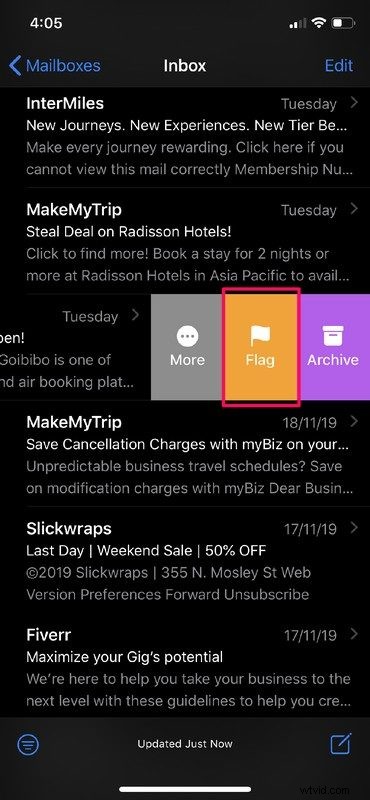
- Chcete-li tuto barvu změnit, přejeďte prstem doleva na stejném e-mailu a klepnutím na „Další“ zobrazíte další možnosti.
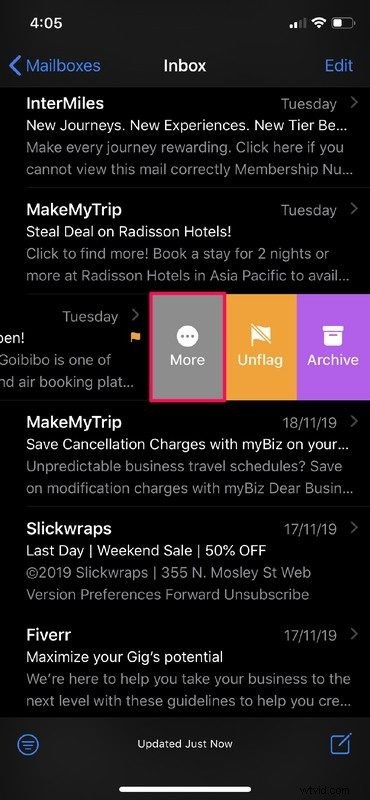
- V dolní části obrazovky si všimnete vyskakovací nabídky. Zde uvidíte spoustu různých barev, ze kterých si můžete vybrat. Jednoduše klepněte na preferovanou barvu a vlajka se okamžitě přepne na novou barvu. Jak můžete vidět na obrázku níže, jako barvu vlajky jsem zvolil modrou.
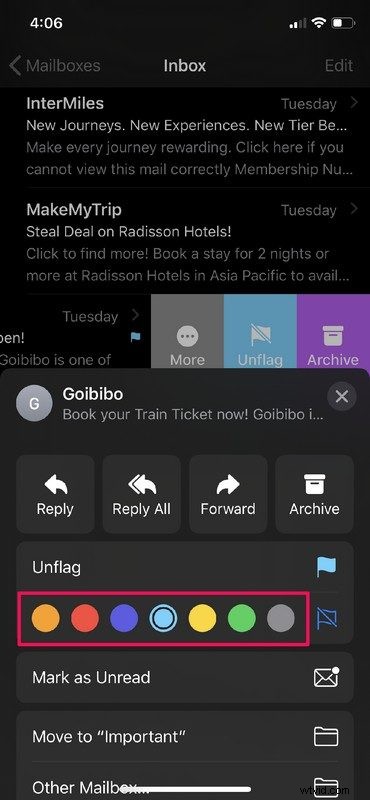
To je v podstatě vše, co musíte udělat, abyste změnili barvy vlajek a začali si organizovat doručenou poštu mnohem lépe.
Výše uvedené kroky můžete zopakovat a označit i jiné e-maily jako jiné barvy na iPhonu a iPadu.
Vzhledem k tomu, že je na výběr sedm různých barev, nemělo by být nastavení více barev příznaků pro různé úrovně priority pro e-maily uložené ve vaší doručené poště vůbec problémem.
Zde stojí za zmínku, že označená poštovní schránka neumožňuje uživateli třídit e-maily podle barvy vlajky, což by pro některé z vás mohlo znamenat problém. Tato funkce by uživatelům umožnila rychle vyhledat označené e-maily na základě úrovně priority, která je označena barvou zvoleného příznaku. To by však potenciálně mohlo být přidáno v budoucích aktualizacích iOS, ale prozatím se uživatelé budou muset spokojit s tím, co mají. Stále však můžete vyhledávat e-maily na iPhonu a iPadu pomocí vestavěné funkce vyhledávání pošty, která vám může pomoci vysledovat e-maily, nebo můžete použít další funkce třídění, jako je rychlé zobrazení pouze všech nepřečtených e-mailů, používání seznamů VIP,
Co si myslíte o možnosti používat různé barevné vlajky pro různé e-maily? Poskytuje tato šikovná funkce výchozí aplikaci Mail společnosti Apple výhodu nad konkurencí na iPhone a iPad? Dejte nám vědět své myšlenky a názory v sekci komentářů níže.
